URLをクリップボードにコピーしました
シェア用URL:https://faq2.epson.jp/web/Detail.aspx?id=35198
| |
最終更新日 2022/05/23 |
FAQ番号:35198 |

|
印刷のずれを調整する方法を教えてください<EP-30VA、EP-979A3>
|

|
-
-
プリンターは高速で印刷するために、プリントヘッドが左右のどちらへ移動するときもインクを吐出しています。
まれに、プリントヘッドが左方向へ移動するときと右方向へ移動するときのインクの吹き出し位置にギャップ(ずれ)が生じて、罫線がぶれたり、写真や文字が二重になって印象がぼやけたような印刷結果になることがあります。
このような場合はプリンター本体の機能で、印刷位置のずれを調節してから印刷をお試しください。
| ずれてぼやけたようになる場合 |
|
正常な場合 |
 |
|
 |
| ※ |
コンピューターのプリンタードライバーからは印刷ずれの調整を行うことはできません。 |
印刷位置のずれを調整する方法(ギャップ調整)

| (2) |
プリンター操作パネルのホーム画面から、 を押して[プリンターのお手入れ]を選択します。 を押して[プリンターのお手入れ]を選択します。 |
| |
| ※ |
ホーム画面が表示されていない場合は、 ボタンを押して、ホーム画面を表示します。 ボタンを押して、ホーム画面を表示します。 |
|
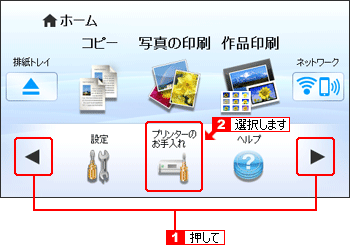

| (3) |
 を押して[印刷ずれ調整]を選択します。 を押して[印刷ずれ調整]を選択します。 |
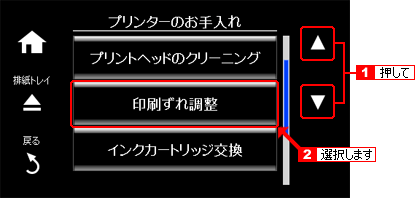

| (4) |
印刷結果の状態に近い調整項目を選択します。 |
- 印刷位置がずれて、写真や文字が二重になったり、罫線がずれたりする場合は、
「プリントヘッドの調整」を選択し、こちらの手順に進みます。
- 印刷結果に黒いスジや2.5cmの等間隔でスジが入る場合は、
「紙送り調整」を選択し、こちらの手順に進みます。
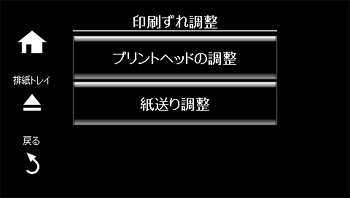
「プリントヘッドの調整」の手順
| (1) |
[プリントヘッドの調整]を押して選択します。 |
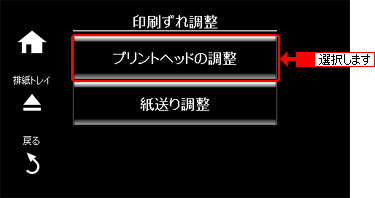

| (2) |
A4サイズの普通紙複数枚を下トレイにセットして、スタート を押し、印刷を開始します。 を押し、印刷を開始します。 |
- 用紙のセット方法については、こちらをご参照ください。


| (3) |
印刷ずれ調整用パターンの印刷が終わるまでしばらく待ちます。 |
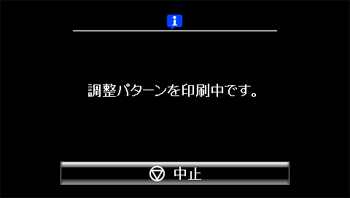

| (4) |
2枚に印刷された9種類の調整パターンを確認します。
#1~#9のグループで、それぞれ最も縦スジが目立たないパターンを探します。 |
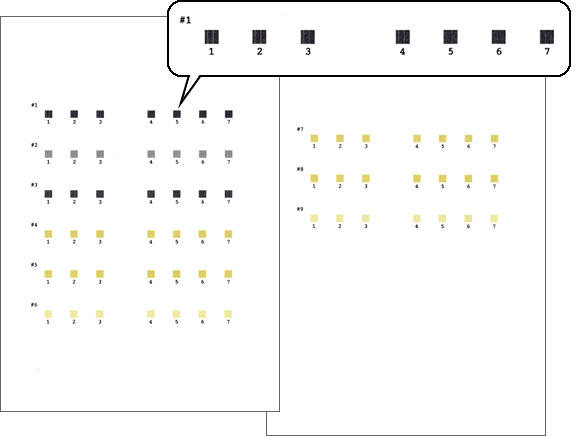

| (5) |
手順(4)で確認したパターンの番号を、画面で設定します。 |
| |
「#1」について、確認した番号を[-][+]を押して選択し、[次へ]を押します。 |
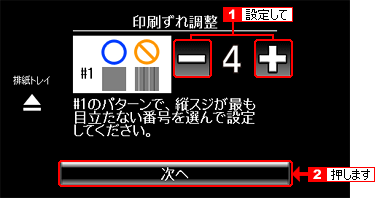

| (6) |
「#2」以降の画面も同様に[-][+]を押して設定し、次に進みます。 |
| |
「#9」の設定を行ったら、[終了]を押します。 |
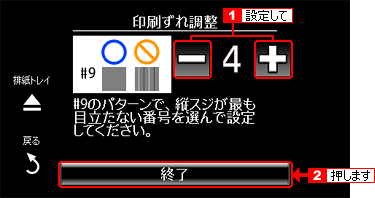

| (7) |
下記の画面が表示されたら完了です。[次へ]を押すと「プリンターのお手入れ」のメニュー画面に戻ります。
次の印刷結果から、調整結果が反映されます。 |
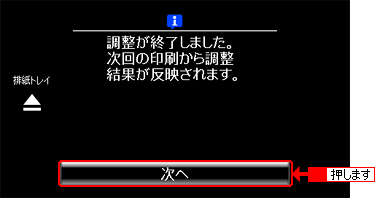
「紙送り調整」の手順
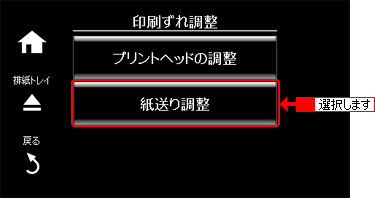

| (2) |
A4サイズの普通紙を下トレイにセットして、スタート を押し、印刷を開始します。 を押し、印刷を開始します。 |
- 用紙のセット方法については、こちらをご参照ください。


| (3) |
印刷ずれ調整用パターンの印刷が終わるまでしばらく待ちます。 |
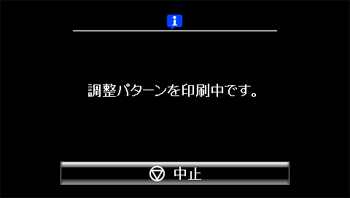

| (4) |
印刷された調整パターンを確認します。
隙間、もしくは重なりが最も目立たないパターンを探します。 |
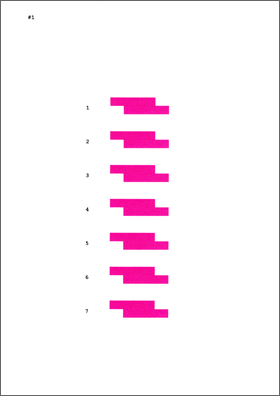

| (5) |
手順(4)で確認したパターンの番号を[-][+]を押して選択し、[終了]を押します。 |
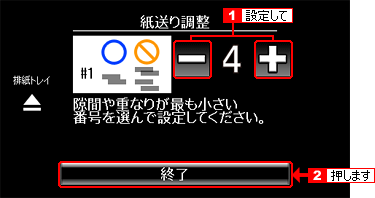

| (6) |
下記の画面が表示されたら完了です。[次へ]を押すと「プリンターのお手入れ」のメニュー画面に戻ります。
次の印刷結果から、調整結果が反映されます。 |
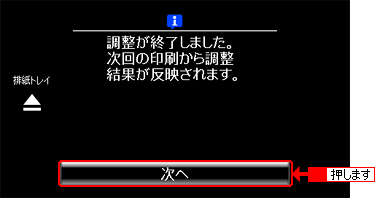
| インクジェット複合機 |
EP-30VA,EP-979A3 |
|